Если вы ищете Android-устройство премиум-класса с большим дисплеем, возможно, вы захотите приобрести #Samsung #Galaxy # S9 +. Эта модель оснащена большим 6, 2-дюймовым Super AMOLED Infinity Display, который отлично подходит для просмотра различного мультимедийного контента. Под капотом находится мощный процессор Snapdragon 845 в сочетании с 6 ГБ оперативной памяти, что позволяет устройству беспрепятственно запускать приложения. Вероятно, одной из лучших особенностей этого телефона являются его двойные 12-мегапиксельные задние камеры, одна из которых имеет переменную настройку диафрагмы. Хотя это надежный телефон, бывают случаи, когда могут возникнуть определенные проблемы, которые мы будем решать сегодня. В этом последнем выпуске нашей серии по устранению неполадок мы рассмотрим камеру Galaxy S9 + — это размытая проблема.
Если у вас есть Samsung Galaxy S9 + или любое другое устройство Android по этому вопросу, не стесняйтесь связаться с нами, используя эту форму. Мы будем более чем рады помочь вам с любой проблемой, которая может возникнуть у вас с вашим устройством. Это бесплатный сервис, который мы предлагаем без каких-либо условий. Однако мы просим, чтобы, когда вы обращаетесь к нам, постарались быть максимально подробными, чтобы можно было сделать точную оценку и найти правильное решение.
Как отключить зеркальный режим в камере Samsung Galaxy A12s
Как исправить Samsung Galaxy S9 + камера размыта
Проблема: несколько недель назад задняя камера начала работать на моем S9 Plus. Когда вы открываете его, изображение, которое вы видите через объектив, становится размытым, и оно может фокусироваться только на чем-то очень близком к объективу. Я бы вышел из камеры, снова открыл ее, и через 2-3 раза камера снова была бы в фокусе.
Но несколько дней назад проблема с расплывчатой камерой стала постоянной, в которой, независимо от того, сколько раз я выхожу и открываю приложение камеры, она все равно остается расплывчатой. Я попытался перезагрузить телефон, сделал мягкий сброс, а также обновил программное обеспечение, но проблема все еще сохраняется. Любой совет о том, как решить эту проблему, будет принята с благодарностью.
Решение. Перед выполнением любых действий по устранению неполадок лучше убедиться, что телефон работает с последней версией программного обеспечения. Если доступно обновление, я предлагаю сначала загрузить и установить его.
Снять чехол с телефона
Если вы используете чехол для телефона, попробуйте снять его, так как это может помешать работе камеры. Это особенно актуально для более дешевых чехлов, которые не идеально подходят и несколько блокируют объектив камеры.
Очистите объектив камеры
Осмотрите объектив камеры заднего вида на наличие следов пятен или пыли. Используйте салфетку из микрофибры для очистки объектива и убедитесь, что он чист, чтобы камера правильно сфокусировалась.
Очистить кеш и данные приложения камеры
Иногда эта проблема может быть вызвана повреждением кэшированных данных в самом приложении. Чтобы исключить эту возможность, вам придется очистить кэш и данные приложения камеры.
Как убрать замыливание лиц на камере samsung
- На главном экране проведите пальцем вверх или вниз от центра дисплея, чтобы открыть экран приложений.
- Зайдите в Настройки, затем Приложения.
- Убедитесь, что все приложения выбраны
- Найдите и выберите приложение «Камера»
- Нажмите Хранение.
- Нажмите CLEAR CACHE.
- На главном экране проведите пальцем вверх или вниз от центра дисплея, чтобы открыть экран приложений.
- Зайдите в Настройки — Обслуживание устройства — Хранение
- Нажмите ОЧИСТИТЬ СЕЙЧАС.
После того, как это будет выполнено, попробуйте проверить, если проблема все еще возникает.
Проверьте, возникает ли проблема в безопасном режиме
Один из способов проверить, вызывает ли проблема загруженное вами приложение, — это если телефон запущен в безопасном режиме. В этом режиме разрешено запускать только предустановленные приложения, что упрощает проверку того, вызывает ли загруженное приложение проблему.
- Выключить телефон
- Нажмите и удерживайте клавишу питания за экраном с названием модели, появляющимся на экране.
- Когда SAMSUNG появится на экране, отпустите кнопку питания.
- Сразу после отпускания клавиши питания нажмите и удерживайте клавишу уменьшения громкости.
- Продолжайте удерживать клавишу уменьшения громкости, пока устройство не завершит перезагрузку.
- Когда в левом нижнем углу экрана появится безопасный режим, отпустите клавишу уменьшения громкости.
Если камера правильно фокусируется в этом режиме, вероятно, проблема связана с загруженным приложением. Узнайте, что это за приложение и удалите его.
Протрите кеш раздел телефона
Ваш телефон обычно хранит кэшированные данные в специальном разделе во внутренней памяти. Цель этого — позволить приложениям открываться намного быстрее, что ускоряет работу устройства. Иногда, когда эти данные становятся поврежденными, могут возникнуть проблемы. Чтобы исключить возможность возникновения этой проблемы из-за поврежденных кэшированных данных, вам придется стереть раздел кэша телефона из режима восстановления.
- Выключи телефон.
- Нажмите и удерживайте клавишу увеличения громкости и клавишу Bixby, затем нажмите и удерживайте клавишу питания.
- Когда отобразится логотип Android, отпустите все три клавиши.
- Сообщение «Установка обновления системы» будет отображаться в течение 30 — 60 секунд, прежде чем появятся пункты меню восстановления системы Android.
- Нажмите клавишу уменьшения громкости несколько раз, чтобы выделить раздел очистки кеша.
- Нажмите кнопку питания, чтобы выбрать.
- Нажмите клавишу уменьшения громкости, чтобы выделить их, и нажмите клавишу питания, чтобы выбрать.
- Когда раздел очистки кеша будет завершен, система перезагрузки будет выделена.
- Нажмите клавишу питания, чтобы перезагрузить устройство.
Выполнить сброс настроек
Один из последних шагов по устранению неполадок, который вы должны рассмотреть, — это сброс настроек к заводским. Это вернет ваш телефон к исходному заводскому состоянию. Перед выполнением сброса обязательно сделайте резервную копию данных телефона, так как они будут удалены в процессе.
- Выключи телефон.
- Нажмите и удерживайте клавишу увеличения громкости и клавишу Bixby, затем нажмите и удерживайте клавишу питания.
- Когда отобразится зеленый логотип Android, отпустите все клавиши («Установка обновления системы» будет отображаться в течение 30–60 секунд, прежде чем отобразятся пункты меню восстановления системы Android).
- Нажмите клавишу уменьшения громкости несколько раз, чтобы выделить «стирание данных / сброс настроек».
- Нажмите кнопку питания, чтобы выбрать.
- Нажимайте клавишу уменьшения громкости, пока не будет выделено «Да — удалить все пользовательские данные».
- Нажмите кнопку питания, чтобы выбрать и запустить общий сброс.
- По завершении основного сброса подсвечивается «Перезагрузить систему сейчас».
- Нажмите клавишу питания, чтобы перезагрузить устройство.
Если проблема все еще не устранена, вам нужно отнести телефон в сервисный центр и проверить его.
Источник: ru.mobiletechxpress.com
Как отключить эффект красоты от селфи на любом мобильном телефоне
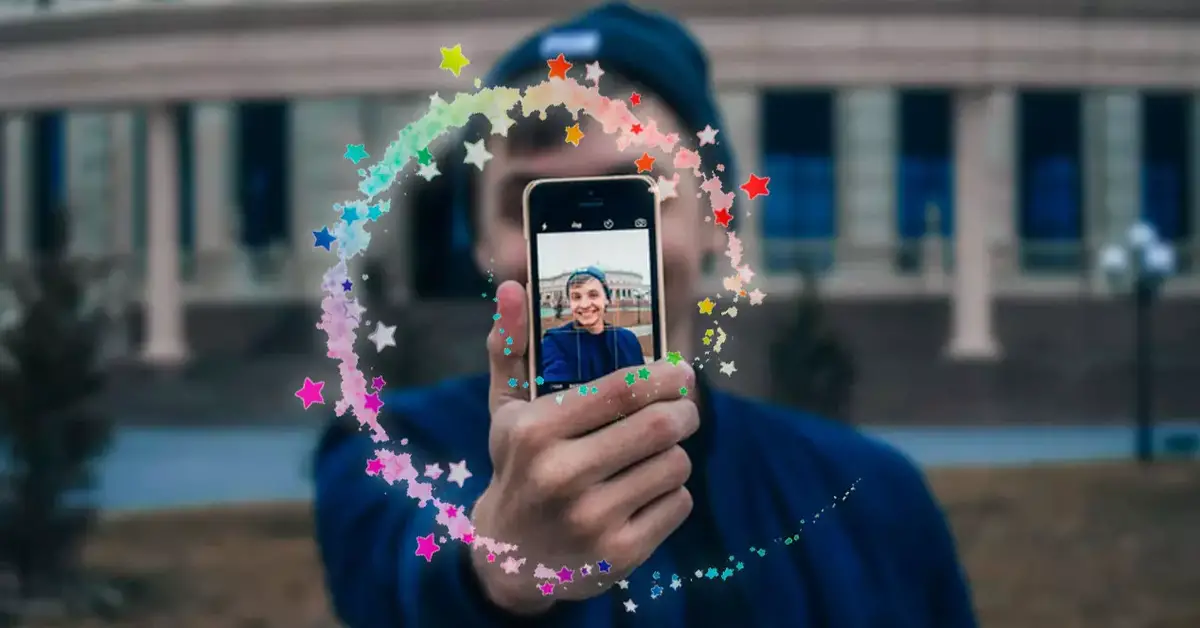
Когда мы открываем селфи-камеру своего смартфона, мы обычно попадаем в режим, который не убеждает всех. Речь идет о режим красоты селфи , который на протяжении нескольких поколений занимает ведущее место в изображениях со всего мира.
Особенно в Android панорама стала незаменимой точкой, но, тем не менее, мы знаем, что не всем она нравится одинаково. К счастью, этот режим красоты, который во многих случаях превосходит смягчение кожи и искусственная ретушь лица , можно отключить. Чтобы у вас не было проблем с вашим смартфоном, мы покажем вам, что вы должны сделать, шаг за шагом, чтобы навсегда удалить его с вашего мобильного телефона.
Режим красоты, это большой вопрос
Битва за любовь или ненависть к эффекту красоты тесно связана с мнением пользователей, но также и с результатом. Многие ненавидят эффект красоты, потому что их смартфон применяет его «преувеличенно», хотя это происходит не во всех случаях. Его результат обычно несколько более хаотичен в терминалах низкого уровня, поскольку технология, с помощью которой коррекция применяется к лицу, не идеальна, особенно если свет не сопровождает его.

Производители, наиболее тесно связанные с азиатскими интересами, склонны делать это именно так, потому что в их культуре полностью вытянутые лица без морщин и недостатков смотрятся благоприятно. Напротив, интерес к Эффект красоты от селфи очень разный в Европе или в Америке, где нам удобнее естественность в целом. Это приводит нас к встрече с разными интересами, в которых наше мнение имеет большое значение. Поэтому, зная, как этот режим деактивируется, вы будете решать, как вы предпочитаете делать селфи.
История вычислител.
Please enable JavaScript
Удалите эффект красоты на телефонах Android
В терминалах Android возможность отключить эффект красоты нашего мобильного телефона очень проста. Однако не все смартфоны имеют одинаковую возможность удалить эффект красоты, но механизм меняется в зависимости от бренда и уровня персонализации. Первые терминалы, где мы учимся отключать эффект красоты Google пикселей, Motorola or Nokia смартфоны с Android Stock и GCam.
![]()
В этих смартфонах мы будем обращаться к камере нашего мобильного телефона, нажимаем на опцию, чтобы перевернуть камеру, и нажимали стрелку, которая появляется вверху. Это вызовет меню с различными опциями, среди которых называется ретушь лица. Здесь мы можем решить, хотим ли мы отключить его, применить режим красоты мягким или тонким способом, это будет зависеть от наших предпочтений.
Деактивируем ретушь лица в Samsung
Терминалы Samsung бренд и с Один пользовательский интерфейс уровень персонализации также применить режим красоты по умолчанию , имея возможность быстро удалить его. Все смартфоны марки способны на это, доступ к его возможностям осуществляется с помощью колесика регулировки, которое находится в верхней левой части. В этом случае опция работает не только с передней камерой, но и с задней камерой.
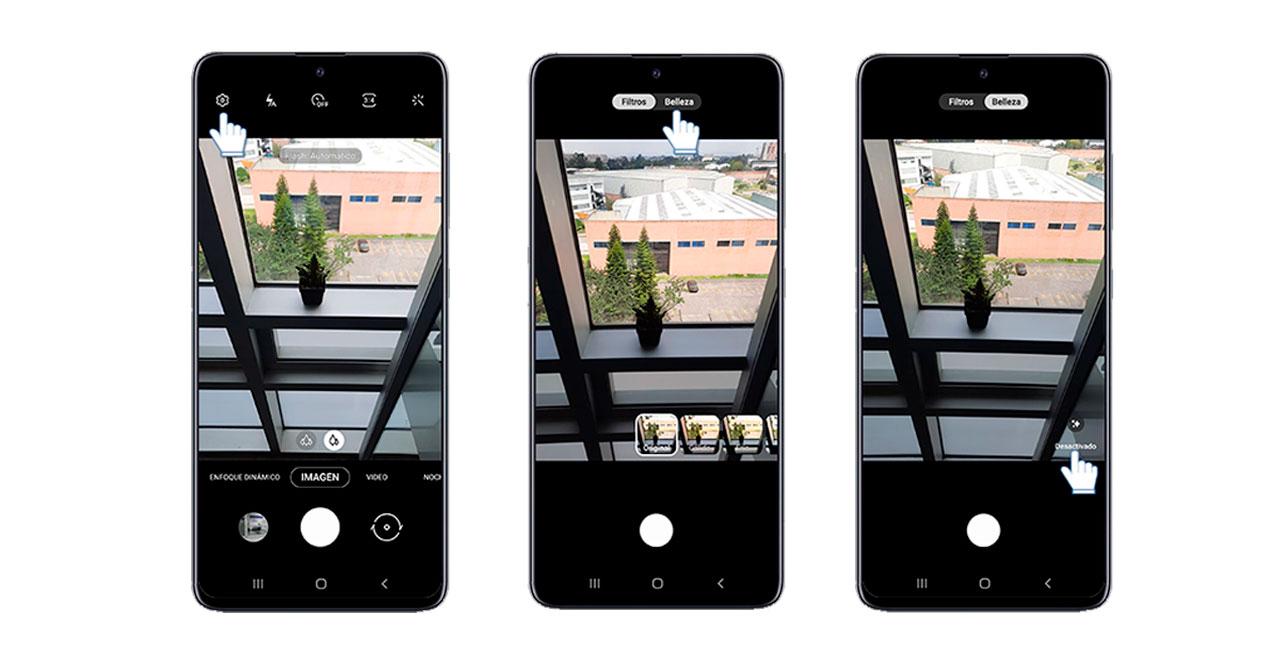
Чтобы отключить его, нам нужно коснуться вкладки красоты вместо фильтров, а затем в правом нижнем углу мы можем отключить этот эффект сглаживания на нашей коже. Напротив, если мы когда-нибудь захотим активировать его, нам придется повторить процесс, имея возможность настроить его по своему вкусу.
Удалить режим красоты Xiaomi
Среди всех производителей, которые применяют свой режим красоты, тот, который больше всего информирует нас о его применении, — это Xiaomi. В MIUI уровень персонализации и, следовательно, также в Mi, Redman или терминалы Poco, мы сталкиваемся с чрезмерно усиленный эффект красоты в большинстве случаев. Чтобы настроить или отключить этот режим на мобильном телефоне, мы сделаем следующие шаги:
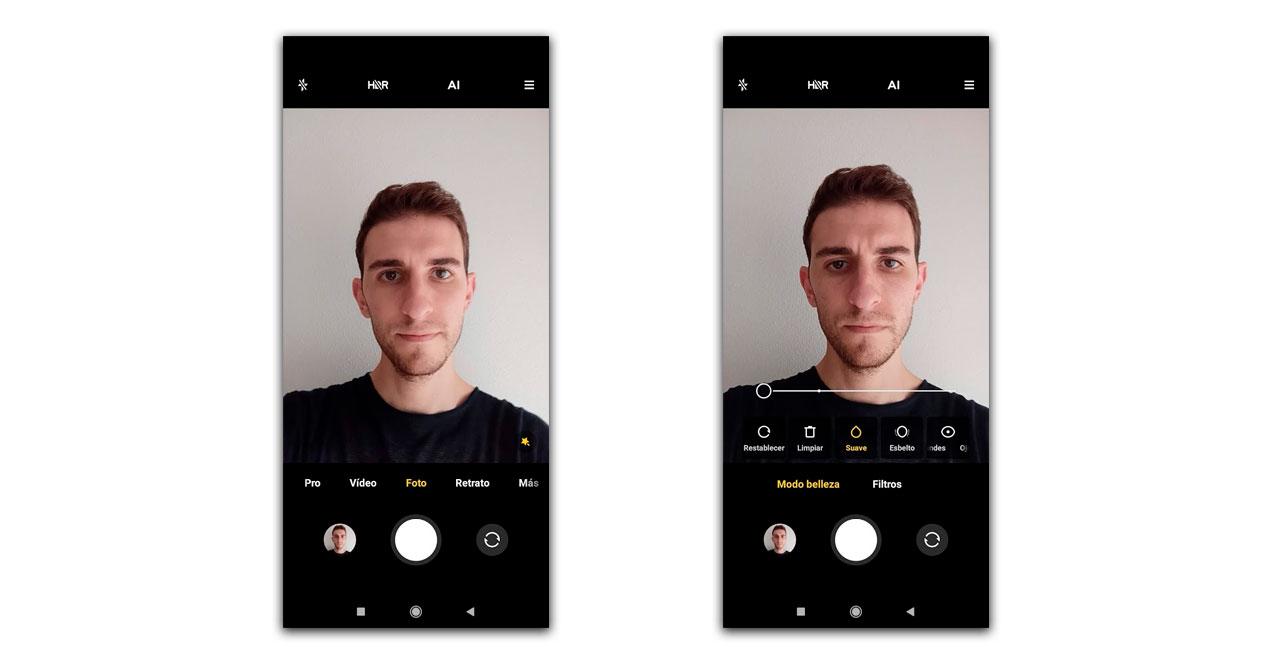
- Нажмите на опцию поворота камеры.
- Затем касаемся волшебной палочки в правой нижней части.
- Теперь мы выбираем вариант модификации, выбирая между нежно стройными и большими глазами.
- Чтобы отключить эффект красоты в Xiaomi, мы касаемся «Очистить».
Убрать режим красоты с Huawei
Китайская фирма Huawei также щеголяет своей ретушью и смягчением, поскольку она лучше всего вписывается в азиатскую культуру. На этот раз ретушь селфи обычно также грубый, сочетающийся с множеством различных эффектов. Чтобы удалить этот режим, нам нужно будет повернуть камеру, которая по умолчанию активирует портретный режим мобильного телефона с EMUI во всех его версиях.
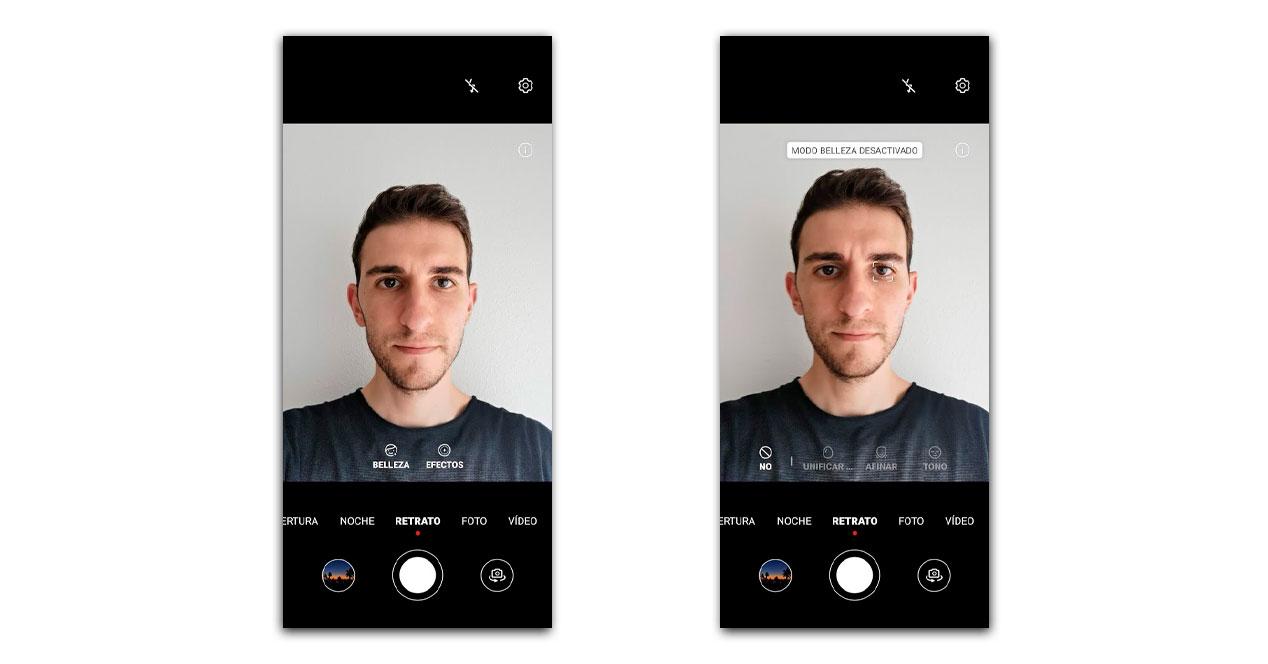
Как только мы увидим себя на экране, мы можем нажать кнопку «Красота», а затем нажать кнопку, которая отключает режим красоты. При желании мы также можем настроить это по своему вкусу, варьируя оттенок кожи, унифицируя форму и даже улучшая лицо.
Завершить режим красоты на вашем Realme
Realme смартфоны также имеют режим красоты, который активирован по умолчанию , в данном случае это не так драматично, но может раздражать из-за ощущения измененных тонов, которые появляются на лице. Чтобы удалить его со своего мобильного телефона, вам достаточно сделать следующее:

- Открываем селфи-камеру мобилы.
- Касаемся в верхнем левом углу по кругу.
- Нажмите на опцию «Естественный».
- Если мы хотим уменьшить его, нам нужно будет только повернуть полосу влево.
А в других мобильных?
Другие производители уже решили устранить эффект красоты или применить его настолько минимально, что мы даже не подозреваем, что он существует. Это происходит, например, в OnePlus or OPPO терминалы через AI, точно так же, как все больше и больше рассматривают это изменение. Сам Google уже проверил этот режим, и мы можем найти будущее, в котором режим красоты забыт или отказано в постобработке и редактировании изображений.
Есть ли в айфонах режим красоты?

В отличие от того, что происходит в смартфонах Android, iOS в устройствах нет режима красоты как такового. В этом случае коррекция нашего лица происходит автоматически и очень тонко, не имея возможности назвать это режимом красоты . Это приводит к тому, что мы не можем найти вариант, позволяющий отключить или активировать его. Сама программа пытается найти лучшее решение для каждого момента и ситуации.
Источник: itigic.com
Как сделать так, чтобы фотографии, сделанные на телефон Samsung, выглядели менее обработанными
Если у вас есть телефон Samsung, особенно телефон среднего класса, вы, возможно, обнаружили, что он время от времени имеет тенденцию повышать резкость и насыщенность изображений. По сравнению с iPhone, телефоны Samsung обычно дают противоречивые результаты, более обработаны и, следовательно, менее надежны.
В этом руководстве мы покажем вам, почему это происходит и как сделать фотографии с телефона Samsung более естественными и сбалансированными при использовании официального приложения камеры. Проверять Худшие вещи о телефонах Samsung Galaxy (от любителя Samsung).

Почему Samsung чрезмерно обрабатывает фотографии
Вы, наверное, знаете, что все производители смартфонов разрабатывают собственные алгоритмы обработки изображений, которые помогают определить, как будут выглядеть ваши фотографии. Хотя аппаратное обеспечение камеры также важно, фотография со смартфона все больше и больше зависит от того, как эти алгоритмы изменяют ваши фотографии после того, как снимок был сделан.
В результате конечный результат редко идентичен тому, что вы видите в видоискателе до того, как была сделана фотография. Например, если вы сравните камеру Galaxy S22 Ultra с камерой iPhone 13 Pro Max, вы увидите, что iPhone не страдают от этой проблемы, потому что они отдают предпочтение реализму. Но это очень заметно на телефонах Samsung и телефонах многих других производителей устройств Android. Проверять Сравнение камер Galaxy S21 Ultra и iPhone 13 Pro Max: основные различия.

Производители устройств Android стремятся сделать ваши фотографии как можно более «законченными», чтобы вы могли мгновенно делиться ими без редактирования. Хотя это полезно, недостатком этой калибровки является то, что вы никогда не знаете, чего ожидать от камеры.
Это не означает, что агрессивное лечение всегда плохо. В конце концов, большинству пользователей нравится, как фотографии выглядят на телефонах Pixel. К сожалению, телефоны Samsung среднего класса не имеют такой же обработки камеры, как флагманы, из-за которых ваши фотографии выглядят фальшивыми и чрезмерно отредактированными. Это одна из худших вещей в телефонах Samsung.
Как уменьшить обработку изображения на Самсунге
Чтобы фотографии на телефоне Samsung выглядели более естественно, откройте приложение «Камера» и перейдите в Настройки камеры , и выключите Оптимизатор сцены و Авто HDR. Это уменьшает объем обработки телефона после того, как фотография сделана, но не устраняет ее полностью.
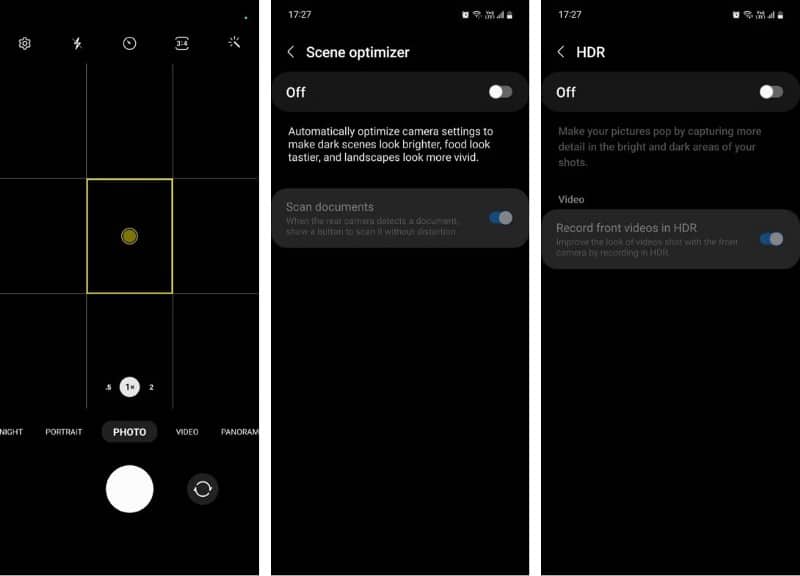
Заметка: Отключение оптимизатора сцены также отключает способность приложения «Камера» распознавать и сканировать документы непосредственно с экрана видоискателя. Поэтому, если вы сканируете много документов на своем телефоне, лучше оставить его включенным.
Обратите внимание, что это может значительно снизить производительность при слабом освещении, поскольку агрессивная обработка помогает выявить свет и детали в далеко не идеальных условиях освещения. Вы также можете обнаружить, что дневные снимки выглядят немного плоскими и менее яркими, что сразу же делает их непривлекательными. Проверять Лучшие способы сделать ваш телефон Samsung более удобным для пользователя.
Делайте естественные фотографии на свой телефон Samsung
Отключение оптимизатора сцены и Auto HDR имеет свои недостатки, но если вы хотите, чтобы ваши фотографии выглядели более реалистично, это правильный выбор. Мы рекомендуем сравнивать фотографии с HDR или без него, чтобы выяснить, какой из них вам больше нравится.
Если вы не любите редактировать свои фотографии самостоятельно, возможно, лучше оставить эти настройки включенными. Кроме того, вы можете загрузить различные приложения для камеры из Play Store, которые по-разному обрабатывают фотографии и могут быть более удобными для вас. Теперь вы можете просмотреть Лучшие приложения для камеры для Android и iPhone.
Источник: www.dz-techs.com